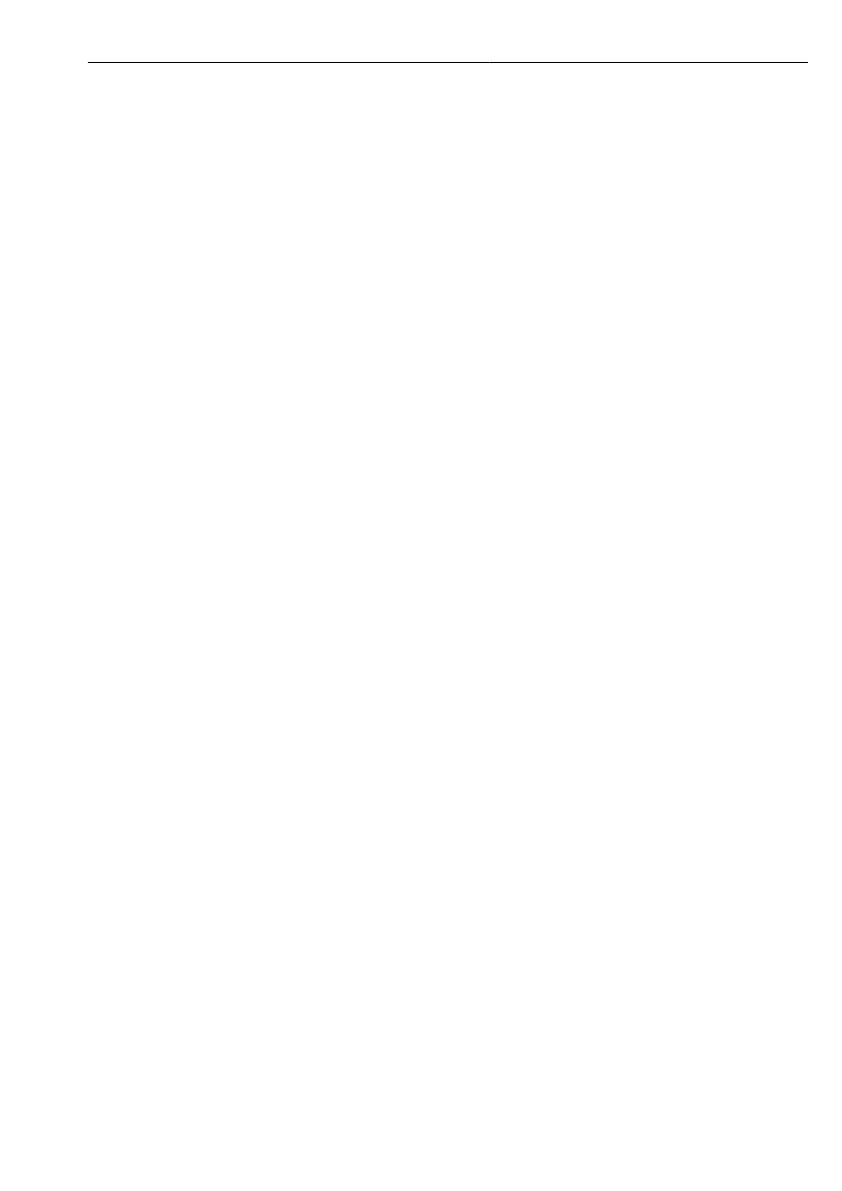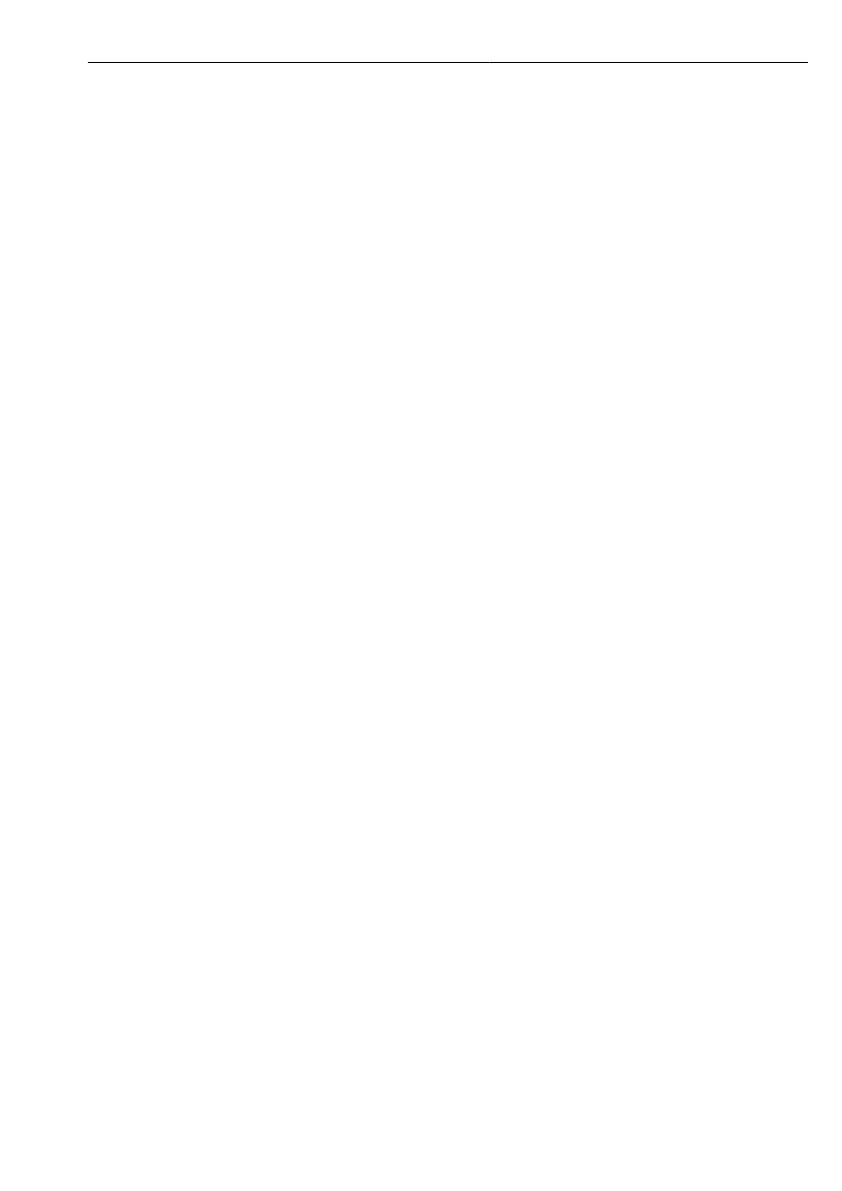
Field Xpert SMT70 Sisällysluettelo
Endress+Hauser 3
Sisällysluettelo
1 Tästä asiakirjasta ............... 4
1.1 Asiakirjan tarkoitus .................. 4
1.2 Symbolit ............................ 4
1.3 Käytettävät lyhenteet ................. 6
1.4 Asiakirjat ........................... 7
1.5 Rekisteröidyt tavaramerkit ............ 7
2 Olennaiset
turvallisuusohjeet .............. 7
2.1 Henkilökuntaa koskevat vaatimukset .... 8
2.2 Käyttötarkoitus ...................... 8
2.3 Työpaikan turvallisuus ................ 8
2.4 Käyttöturvallisuus .................... 8
2.5 Tuoteturvallisuus .................... 9
2.6 IT-turvallisuus ....................... 9
3 Tuotekuvaus .................... 9
3.1 Tuotteen malli ...................... 12
3.2 Käyttökohde ....................... 13
3.3 Lisenssimalli ....................... 13
4 Tulotarkastus ja tuotteen
tunnistaminen ................. 14
4.1 Tulotarkastus ...................... 14
4.2 Tuotteen tunnistetiedot .............. 15
4.3 Varastointi ja kuljetus ............... 16
5 Asentaminen .................. 16
5.1 Järjestelmävaatimukset .............. 16
5.2 Ohjelmiston asentaminen ............ 16
5.3 Ohjelmiston päivitys ................. 17
5.4 Ohjelmiston poistaminen ............ 17
6 Käyttö .......................... 17
6.1 Tilan ilmaisimet .................... 18
6.2 Tabletin sammuttaminen ............ 18
6.3 Tabletin kytkeminen pois päältä ....... 18
6.4 Turvanäyttö ........................ 19
7 Käyttöönotto .................. 19
7.1 Akun paikalleen asettaminen ......... 20
7.2 Akun lataaminen ................... 21
7.3 Tabletin kytkeminen päälle ........... 21
7.4 AC-adapterin kytkeminen ............ 21
8 Käyttö .......................... 21
8.1 Aloittaminen ....................... 21
8.2 Tarvittavien liitäntöjen tekeminen
laitteeseen ......................... 22
8.3 Tieto- ja ohjelmistoasetukset ......... 30
8.4 Lisätietoja ohjelmistosta ............. 36
8.5 Fieldgate PAM SFG600 HART via
PROFINET ......................... 39
8.6 Automaattinen DTM-päivitys ......... 40
8.7 Netilion Library ..................... 41
8.8 Skannerisovellus .................... 45
8.9 Heartbeat varmennusraportin
lataaminen Netilion Libraryyn ........ 46
8.10 RFID .............................. 48
9 Kunnossapito .................. 49
9.1 Akku ............................. 49
9.2 Puhdistus .......................... 52
10 Korjaustyöt .................... 52
10.1 Yleisiä huomioita ................... 52
10.2 Varaosat .......................... 52
10.3 Palautus ........................... 52
10.4 Hävittäminen ...................... 53
11 Lisätarvikkeet ................. 53
12 Tekniset tiedot ................ 53
13 Liite ............................ 53
13.1 Mobiililaitteiden suojaus ............. 53
13.2 Viestintäkomissio (Federal
Communication Commission = FCC) ... 54
13.3 Kanada, Industry Canadan (IC)
ilmoitukset / Canada, avis d'Industry
Canada (IC) ........................ 54
13.4 Varoitus räjähdysvaara .............. 55
13.5 Luokan 1 lastertuote ................ 55